Winrar命令行简体中文说明Word文档格式.docx
《Winrar命令行简体中文说明Word文档格式.docx》由会员分享,可在线阅读,更多相关《Winrar命令行简体中文说明Word文档格式.docx(31页珍藏版)》请在冰豆网上搜索。
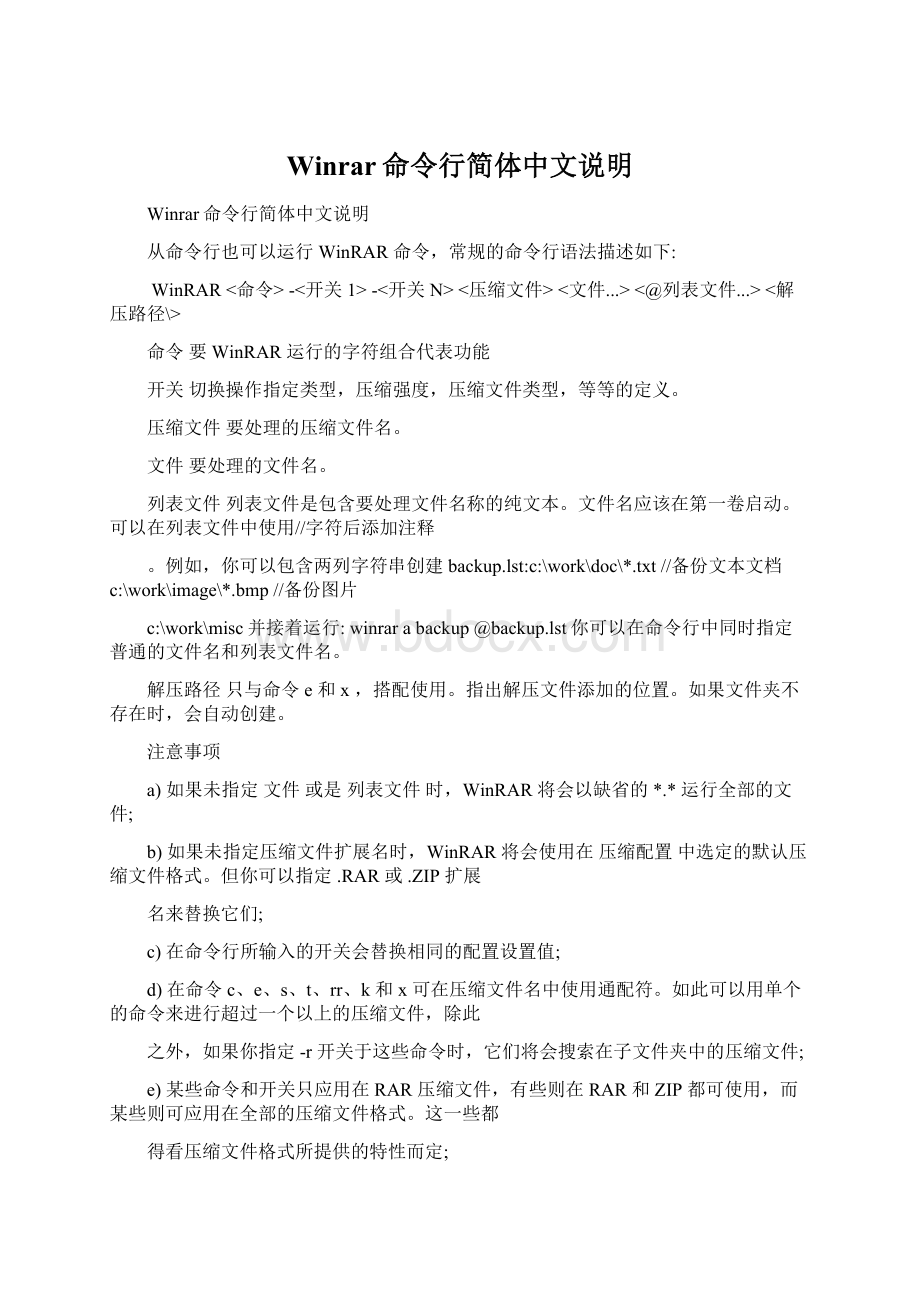
。
例如,你可以包含两列字符串创建backup.lst:
c:
\work\doc\*.txt//备份文本文档c:
\work\image\*.bmp//备份图片
\work\misc并接着运行:
winrarabackup@backup.lst你可以在命令行中同时指定普通的文件名和列表文件名。
解压路径只与命令e和x,搭配使用。
指出解压文件添加的位置。
如果文件夹不存在时,会自动创建。
注意事项
a)如果未指定文件或是列表文件时,WinRAR将会以缺省的*.*运行全部的文件;
b)如果未指定压缩文件扩展名时,WinRAR将会使用在压缩配置中选定的默认压缩文件格式。
但你可以指定.RAR或.ZIP扩展
名来替换它们;
c)在命令行所输入的开关会替换相同的配置设置值;
d)在命令c、e、s、t、rr、k和x可在压缩文件名中使用通配符。
如此可以用单个的命令来进行超过一个以上的压缩文件,除此
之外,如果你指定-r开关于这些命令时,它们将会搜索在子文件夹中的压缩文件;
e)某些命令和开关只应用在RAR压缩文件,有些则在RAR和ZIP都可使用,而某些则可应用在全部的压缩文件格式。
这一些都
得看压缩文件格式所提供的特性而定;
f)命令和开关的大小写是相同意思的,你可以用大写或者小写来下命令均可。
---------------------------------------------------------------------------
<
a添加文件到压缩文件
添加指定的文件和文件夹到压缩文件中。
此命令行等同于添加。
注意:
因为分卷压缩文件修改是禁用的,此命令无法应用来更新分卷压缩文件,只用于创建时。
例子:
a)从当前文件夹添加全部*.hlp文件到压缩文件help.rar中
WinRARahelp*.hlp
b)从当前文件夹和子文件夹压缩全部文件成为362000字节大小、固实的、分卷自解压文件save.part1.exe,save.part2.rar,save.part3.rar等,并在每一个分卷中添加恢复记录
WinRARa-r-v362-s-sfx-rrsave
因为未指定文件名,全部文件(*.*)将会被添加。
c)如果指定了文件夹名,并结合引用参数开关-r,这时整个文件夹和子文件夹的全部内容都会被添加到压缩文件中。
下面的命令
将会把文件夹Bitmaps中全部的文件添加到RAR压缩文件Pictures中
WinRARa-rPictures.rarBitmaps
当然这也可以使用常规格式用Bitmaps来代替Bitmaps\*.*。
c添加压缩文件注释
此命令允许在压缩文件中添加注释。
RAR压缩文件的最大注释长度是62000字节,而ZIP压缩文件则为32768字节。
添加压缩文件注释也可以通过使用压缩文件管理命令添加压缩文件注释。
因为分卷压缩文件修改是禁用的,所以注释无法应用在分卷压缩。
当创建分卷压缩时,你可以使用开关-z<
文件>
来添加注释到分卷压缩。
a)添加注释到压缩文件distrib.rar
WinRARcdistrib.rar
b)从文件添加注释可以使用-z<
开关。
WinRARc-zinfo.txtdummy
cf添加文件注释
cw写入压缩文件注释到文件
d删除压缩文件中的文件
从压缩文件删除指定的文件和文件夹。
此命令行命令相当于压缩文件管理命令删除。
1)如果从压缩文件删除全部的文件时,空白的压缩文件将会被删除。
2)因为分卷压缩文件修改是禁用的,此命令无法应用于分卷压缩。
从压缩文件dummy删除全部的*.dmy文件
WinRARddummy*.dmy
e解压压缩文件到当前目录
忽略路径解压压缩的文件到当前或指定的文件夹。
此命令行对应的是压缩文件管理命令解压到指定文件夹并在解压路径和选项对话框“不解压路径”的选项是启用时。
在当前文件夹,从全部的RAR压缩文件解压所有的*.doc文件到当前文件夹
WinRARe*.rar*.doc
f刷新压缩文件中的文件
只有在压缩文件中的文件比添加的还旧时才更新。
此命令不会把新文件添加到压缩文件中。
命令行等同于添加到压缩文件并且
在压缩文件名和参数对话框选择了“只刷新已存在的文件”的更新模式。
因为分卷压缩文件修改是禁用的,所以此命令无法应用在分卷压缩。
另请参阅:
命令A-添加文件到压缩文件
i[参数]=<
串>
在压缩文件中查找字符串
在压缩文件中查找字符串。
支持下列参数:
i-不区分大小写查找(默认);
c-区分大小写查找;
h-十六进制查找;
t-使用ANSI,Unicode和OEM字符表;
如果没有指定参数,它可以使用简单的命令行语法i<
字符串>
代替i=<
它还允许和其他参数一起指定‘t’变量,例如,ict=字符串,使用上述所有字符表执行区分大小写的查找。
由于技术限制,现在WinRAR不支持在ACE和7Z压缩文件格式中查找。
1)winrar"
ic=firstlevel"
-rc:
\*.rar*.txt
在磁盘C:
中的*.RAR压缩文件中的*.txt文件中执行区分大小写搜索"
firstlevel"
字符串。
2)rarih=f0e0aeaeab2d83e3a9-re:
\texts
在e:
\text目录下的RAR压缩文件中查找十六进制字符串f0e0aeaeab2d83e3a9。
k锁定压缩文件
此命令可防止WinRAR在未来对压缩文件的任何修改。
此命令行命令相当于压缩文件管理命令锁定压缩文件。
WinRARkrelease
压缩文件管理:
WinRAR图形界面可以是二种基本状态中的一种:
文件管理模式或压缩文件管理模式。
在文件管理模式,将会显示当前工作文件夹的文件和文件夹列表。
你可以使用鼠标或键盘等常用的Windows方式来选择文件和文件夹,以及运行不同文件操作,例如压缩或者删除。
这些模式也可以用压缩文件组来运行测试和解压操作。
在压缩文件管理模式,将会显示当前打开的压缩文件的压缩文件和文件夹列表,你也可以选择文件和文件夹,并运行如解压、测试或注释等压缩文件指定操作。
在任一个模式里,你均可以更改当前的文件夹(实际的或压缩过的)。
按下Backspace或Ctrl+PgUp或在文件夹的"
.."
名称上双击,可以转到磁盘或压缩文件文件夹的上一层。
如果你正在查看压缩文件的最上层文件夹,相同的动作将会关闭压缩文件,并返回到WinRAR文件管理模式。
按下Enter或Ctrl+PgDn或在任何其它的文件夹上双击则进入里面。
同样的动作应用在压缩文件名时,则会打开此压缩文件。
Ctrl+\则将磁盘的最上层文件夹设置为当前文件夹。
要进入WinRAR的文件管理模式,只需很简单地在WinRAR图标上双击,或者从命令行不加参数运行WinRAR。
要进入WinRAR的压缩文件管理模式,先从文件管理模式启动WinRAR,然后将光标移到想要的压缩文件上,并在压缩文件名上按下Enter或从文件菜单使用“打开压缩文件”命令。
或者在Windows界面(资源管理器或桌面)的压缩文件名上以鼠标双击就可用WinRAR将它打开。
要有这样的特性,WinRAR必须在安装期间关联到压缩文件(它是默认的安装选项)。
你也可在安装后使用综合设置对话框将压缩文件关联到WinRAR。
最后,如果在命令行以压缩文件名作为单个参数运行WinRAR,也可以直接从命令行进入想要的压缩文件。
锁定压缩文件:
此命令使用于当WinRAR是用在文件管理和压缩文件管理模式时。
如果你在压缩文件内部,你不需要选择任何要运行该命令的文件,只要使用命令菜单、工具栏上的“锁定”按钮或键盘快捷键Alt+L运行“锁定压缩文件”命令。
如果你在文件管理模式浏览未压缩文件,首先选择要搜索来锁定的压缩文件和文件夹。
锁定的压缩文件便无法再通过WinRAR修改。
你可以锁定重要的压缩文件,以防止被意外的修改。
这个功能只能被RAR压缩文
件支持。
命令行对应命令:
命令“k”
l[t,b]列出压缩文件[技术信息,简洁]
m[f]移动到压缩文件[仅对文件]
类似命令a,但在压缩操作成功完成后,文件和文件夹将会被清除。
此命令行等同于添加到压缩文件并且在压缩文件名和参数对话框中启用“压缩之后删除”选项。
因为分卷压缩文件修改是禁用的,所以此命令无法应用在更新分卷压缩,只能创建。
p打印文件到标准输出设备
r修复压缩文件
压缩文件修复由二个阶段所组成。
首先,损坏的压缩文件会扫描恢复记录(参阅rr命令)。
如果压缩文件包含先前添加的恢复记录,而且损坏的数据部分是连续性的,并低于N*512字节,N代表置入压缩文件内恢复扇区的数目,压缩文件成功重建的机会是非常高的。
当此阶段完成时,新的压缩文件将会创建,叫做_recover.rar。
如果损坏的压缩文件不包含恢复记录,或是如果压缩文件由于严重的损坏,而不能够完全恢复时,第二阶段开始。
在此阶段期间,仅有压缩文件结构的重建,而要恢复失败CRC验证的文件是不可能,但是它尽可能的从损坏的压缩文件架构中,可访问的部位来恢复未损坏的文件。
通常这对固实的压缩文件是有用的,在损坏的固实压缩文件,通常仅第一个文件可能在第二个阶段期间被恢复的。
当此阶段完成时,新的压缩文件将会创建,叫做_reconst.rar。
当恢复程序操作时,当可疑的文件出现的时候,WinRAR可能会提示用户加以协助。
可疑的项目<
可能的文件名>
将它添加到压缩文件:
是/否/全部
回答“是”把此项目添加文件_recover.rar。
此命令行等同于文件管理命令修复压缩文件。
winrarrbuggy.rar
rc重建丢失的卷
使用恢复卷(.rev文件)重建丢失的卷。
你需要指定任何存在的卷作为压缩文件名,例如:
winrarrcbackup.part03.rar
你可以在这里读到更多关于恢复卷的信息。
rn重命名压缩文件
重命名压缩文件。
这个命令只支持RAR压缩文件格式。
命令语法是:
winrarrn<
压缩文件名>
源文件名1>
目标文件名1>
源文件名N>
目标文件名N>
例如,下列命令:
winrarrndata.rarreadme.txtreadme.bakinfo.txtinfo.bak
在压缩文件data.